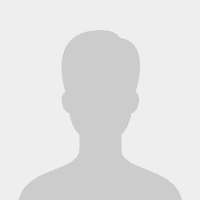Thực chất thì Google đã không cho phép người dùng trở quay lại giao diện Gmail cũ. Tuy nhiên có một cách giải quyết khác có thể giúp hộp thư của bạn có giao diện giống như phiên bản Gmail cũ:
Bạn nhấp vào biểu tượng hình bánh xe ở góc phía trên bên phải màn hình
 |
Bấm vào Display Density
 |
Từ đây, bạn có thể lựa chọn giao diện cho hộp thư của mình. Chế độ Default (Mặc định) hiển thị các file đính kèm với biểu tượng chỉ rõ các file đó là Word, PowerPoint hay PDF. Đây chính là cách hiển thị rối mắt mà nhiều người không thích.
 |
Chế độ Comfortable (Tiện dụng) sẽ hiển thị các file đính kèm bằng biểu tượng cái ghim giấy, nhìn đỡ rối hơn
 |
Chế độ Compact (Tối giản) tương tự như giao diện Gmail cũ. Nó cũng gần giống như chế độ Comfortable nhưng ít khoảng trống trắng giữa các dòng. Kết quả là nó giúp người dùng dễ nhìn hơn.
 |
Khi bạn chọn chế độ Compact, bạn coi như đã trở về Gmail cũ. Tuy nhiên khi bạn gõ văn bản (bằng tiếng Anh), Google sẽ tự động đề xuất các từ và cụm từ để hoàn thành câu của bạn. Đây là tính năng mà Google mới bổ sung cùng với giao diện mới. Nếu bạn không thích tính năng này, bạn có thể tắt nó đi bằng cách vào biểu tượng Bánh răng, chọn tiếp Setting, kéo xuống mục Smart Compose và chọn Writing Suggestion Off rồi bấm nút Save Changes.
 |
Cuối cùng, mọi thứ đã quay trở lại giống như trước đây